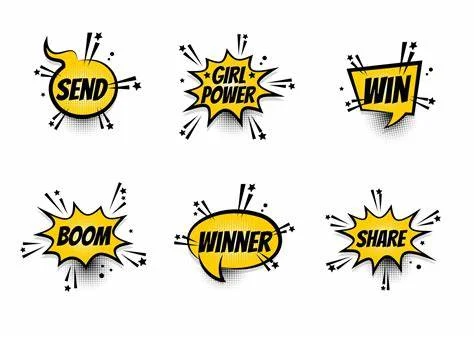Se você vir o Erro de fala para texto 0x80049dd3 ao usar a ferramenta de digitação por voz no seu PC com Windows 11/10, essas dicas de solução de problemas ajudarão você a corrigir o problema. A digitação por voz é um recurso interno do sistema operacional Windows 11/10 que converte voz em texto . Em outras palavras, ele usa o microfone do seu sistema para receber sua entrada de voz, convertê-la em texto e digitá-la para você em qualquer programa do seu PC. Isso é útil quando você não está usando o teclado para digitar.
Muitos usuários receberam o erro de fala em texto 0x80049dd3 ao usar o recurso de digitação por voz no Windows 11. O erro diz:
Algo deu errado. Por favor, tente novamente mais tarde. 0x80049dd3
Embora a Microsoft ainda não tenha lançado nenhum patch para resolver esse erro, existem algumas correções com as quais você poderá usar o recurso de digitação por voz sem o erro 0x80049dd3.
Corrigir o erro de fala para texto 0x80049dd3
Siga estas dicas de solução de problemas para corrigir o erro de fala em texto 0x80049dd3 em seu computador com Windows 11/10:
- Reative o reconhecimento de fala.
- Verifique as configurações do microfone.
- Crie uma nova conta de usuário.
- Reinstale os drivers de áudio.
- Configure o microfone para reconhecimento de fala.
- Use a opção de redefinição de rede.
Vamos ver isso em detalhes.
1] Reative o reconhecimento de fala
Comece verificando se o Reconhecimento de Fala está desabilitado no seu PC. O Reconhecimento de Fala do Windows é uma tecnologia que permite controlar as ações do teclado ou do mouse por meio de comandos de voz. Às vezes, uma falha no sistema operacional Windows desativa automaticamente o reconhecimento de fala, o que cria ainda mais problemas com a digitação por voz. Veja como reativar o reconhecimento de fala do Windows:
- Clique no botão Iniciar na barra de tarefas do Windows e selecione Configurações .
- Clique em Acessibilidade à esquerda.
- Navegue até Fala em Interação .
- Alterne o botão ao lado de Reconhecimento de Fala do Windows se estiver definido como Desativado.
2] Verifique as configurações do microfone
Em seguida, verifique as configurações do microfone. Para usar o recurso de digitação por voz, você deve ter um microfone funcionando conectado ao seu PC.
- Pressione Win + I para abrir a janela Configurações .
- Selecione Sistema à esquerda e, em seguida, Som à direita.
- Navegue até Volume em Entrada .
- Fale no microfone por alguns segundos e observe a barra de volume . Se ele se mover enquanto você fala, seu microfone está ligado e funcionando corretamente.
Se você tiver mais de um microfone conectado , certifique-se de selecionar o microfone correto em Escolha um dispositivo para falar e gravar em Entrada .
3] Crie uma nova conta de usuário
Em seguida, crie uma nova conta de usuário com direitos de administrador e mude para essa conta para corrigir o problema.
- Clique com o botão direito do mouse no botão do menu Iniciar e selecione Sistema .
- Clique em Contas à esquerda.
- Clique em Família e outros usuários à direita.
- Clique no botão Adicionar conta ao lado de Adicionar outro usuário.
- Crie uma nova conta de usuário com ou sem detalhes de entrada da Microsoft .
- Altere o Tipo de Conta para Administrador .
- Clique no ícone do menu Iniciar .
- Clique na opção nome de usuário .
- Selecione a nova conta de usuário.
Depois de fazer login como esse usuário, você poderá usar a digitação por voz sem o erro de fala para texto 0x80049dd3.
4] Reinstale seus drivers de áudio
Erros de entrada de voz podem ocorrer devido a drivers de áudio corrompidos. Reinstale os drivers de áudio se o problema persistir.
- Clique com o botão direito do mouse no ícone do menu Iniciar e selecione Gerenciador de dispositivos .
- Na janela Gerenciador de dispositivos, clique no menu Exibir e selecione mostrar dispositivos ocultos.
- Agora expanda a seção Controladores de som, vídeo e jogos .
- Procure drivers de áudio ( Realtek , Nvidia, etc.).
- Clique com o botão direito do mouse no driver e selecione Desinstalar dispositivo .
- Na janela Desinstalar dispositivo , selecione Excluir o software do driver para este dispositivo e clique no botão Desinstalar .
- Reinicie o seu PC.
- Use o recurso Windows Update para instalar os drivers mais recentes.
5] Configure o microfone para reconhecimento de fala
Verifique se você configurou seu microfone para reconhecimento de fala.
- Clique no ícone do menu Iniciar na área da barra de tarefas.
- Selecione Configurações .
- Clique em Hora e idioma à esquerda.
- Selecione Fala à direita.
- Clique no botão Começar em Microfone .
- Siga as instruções na tela para configurar o microfone para reconhecimento de fala.
6] Use a opção de redefinição de rede
Se nada funcionar, use a opção Network Reset . A redefinição de rede é um recurso do Windows que permite solucionar problemas relacionados à rede com o clique de um botão. Esse recurso redefine todos os adaptadores de rede para suas configurações de fábrica no Windows.
- Vá para a janela Configurações .
- Clique em Rede e internet à esquerda.
- Role para baixo até Configurações de rede avançadas à direita.
- Navegue até a seção Mais configurações e clique na opção Redefinição de rede .
- Clique no botão Redefinir agora .
- Aguarde o processo terminar.
- Reinicie o seu PC.
Isso é tudo! Espera-se que as soluções acima corrijam o erro de fala para texto 0x80049dd3 no seu PC com Windows. Deixe-nos saber nos comentários se você achou este post útil.
Por que minha digitação por voz não está funcionando?
A conversão de fala em texto é precisa?
A precisão de uma ferramenta de conversão de fala em texto depende de quanto ela é treinada. De acordo com a Microsoft, um Reconhecimento de Fala do Windows devidamente treinado pode ter 99% de precisão, com uma taxa de erro tão baixa quanto 5,1. A ferramenta cria um perfil de voz (com base no modelo de IA) para reconhecer seus comandos de voz. Quanto mais você usa o Reconhecimento de Fala, mais detalhado fica o seu perfil de voz, dando melhores resultados com o tempo. Outros softwares de reconhecimento de fala semelhantes também fornecem resultados bastante precisos ao converter fala em texto no Windows PC.
Como posso converter fala em texto?
Para converter fala em texto no Windows 11/10, você pode usar o recurso de digitação por voz interno do Windows. Este recurso permite que você digite usando sua voz. Em outras palavras, você pode usar sua voz para dizer ao sistema o que digitar no MS Word, Bloco de Notas, Google Chrome ou qualquer outro aplicativo ou programa no Windows. Outras ferramentas de terceiros também estão disponíveis para converter fala em texto no Windows.